今回はSharePointにおけるリストとは何なのか、という点について語ってみようかと。
リストとは
簡単にいうとデータを管理する為の仕組みで、「簡易データベース」とでも思って下さい。SQL ServerやOracleのようなRDBでいうところのテーブルにあたるものがリストです。
SharePointのサイト上に複数のリストを作成し、それらを用いてデータの管理などを行うことができます。また、RDBと同様に「列」の定義を持ち、それらに「型」を設定することができます。
リストと列
上述したようにリストには「列」が定義され、それらには「型」があります。例えば 文字列型 や 数値型 、日付型などですね。益々データベースっぽいですよね。
この列はリスト作成後にユーザーが追加や削除が可能ですし、入力必須などの設定もあります。
リストとフォーム
リストを構成する要素として、列、フォーム、ビューが挙げられます。その中でフォームというのはデータの追加や編集、参照などを行うための画面のことです。
基本的には以下の3種類のフォームがあります。
新規投稿フォーム
文字通り新規投稿の為のフォームです。各列に対して値を入力し、保存ボタンを押すことで新しいアイテム(レコード)が作成されます。
これをカスタマイズして見た目を変えたり、入力された値によって他の項目(列)を非表示にしたりという変更も可。
※SharePointOnlineではあまりカスタマイズできなくなっています
編集フォーム
こちらも文字通り編集を行うためのフォームです。既存のデータを編集する時に使用する画面で、登録されたデータが各項目にセットされた状態で開きます。
見た目は新規投稿フォームとほぼ同じものです。
詳細フォーム
こちらは既存データの各項目に設定された値を参照するためのフォームです。リストデータの一覧画面をビューと呼ぶのですが、そこでは全ての列の値は表示されない為、この詳細フォームから参照を行います。
詳細フォーム内にはリボンに編集ボタンが用意されていますので、編集したい場合には1クリックで編集画面を開くことができます。
ビュー
ビューはそのリストに登録されたデータをユーザーが見やすい形で一覧表示する機能です。
全ての列を一覧画面内に表示すると、ゴチャゴチャしてしまいますので必要な列のみを表示させましょう。
またフィルタ機能などもありますので必要なアイテムのみを絞りこんで表示できます。
まとめ
リストはSharePointサイトにおける簡易データベースのようなもの
データのCRUDは各種フォームから行うのが基本
リストがデータを管理する為の仕組みであるのに対し、ファイルを管理するためのライブラリというものもあります。この二つがSharePointサイトにおけるコンテンツ部分を管理する為の主たる仕組みになります。ライブラリの説明についてはまた後日。







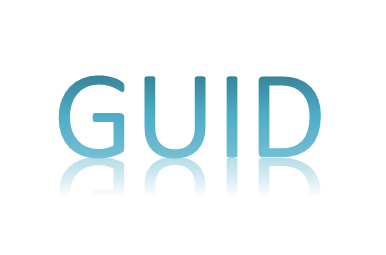

コメント